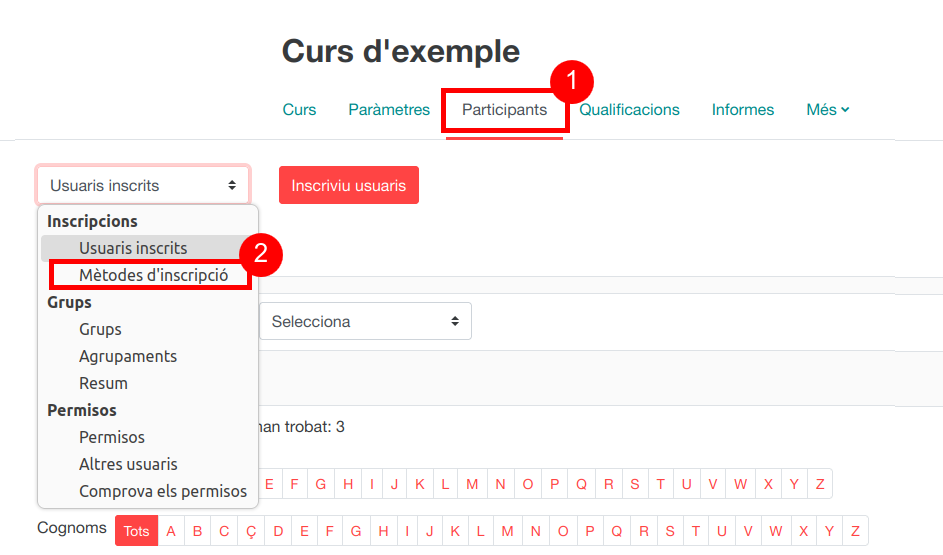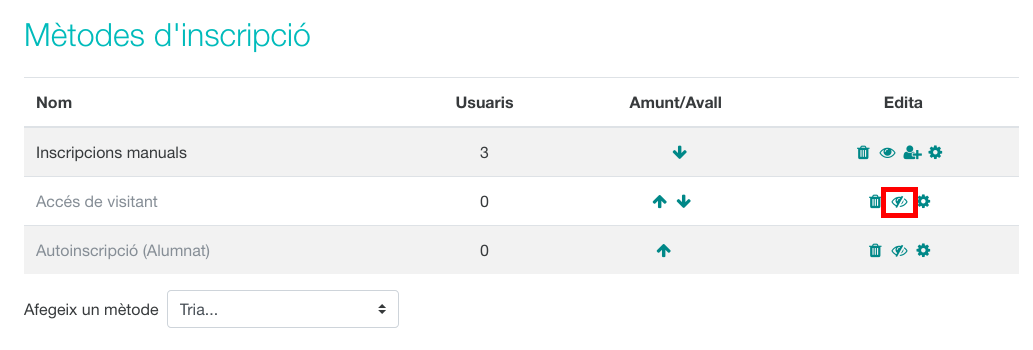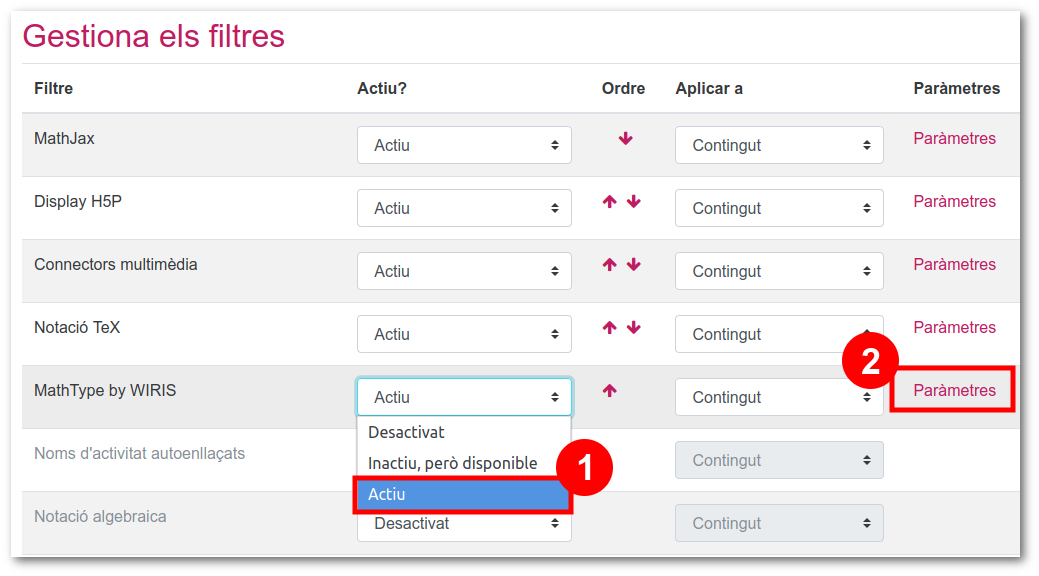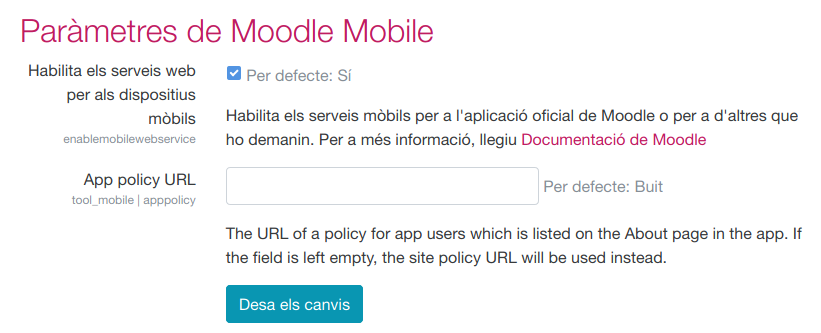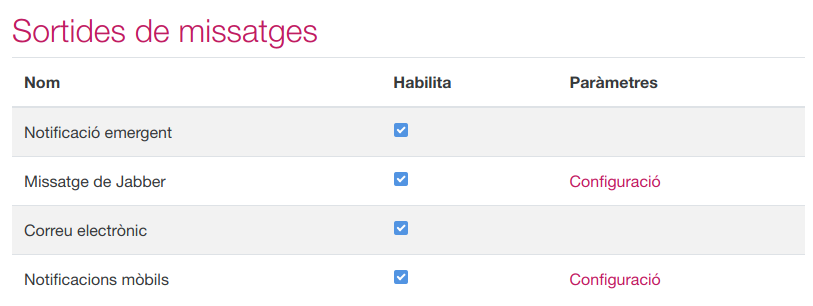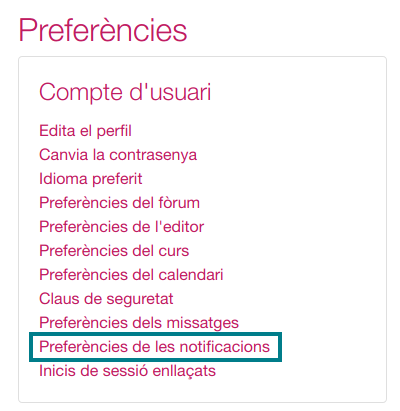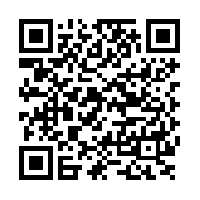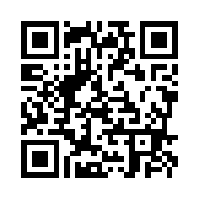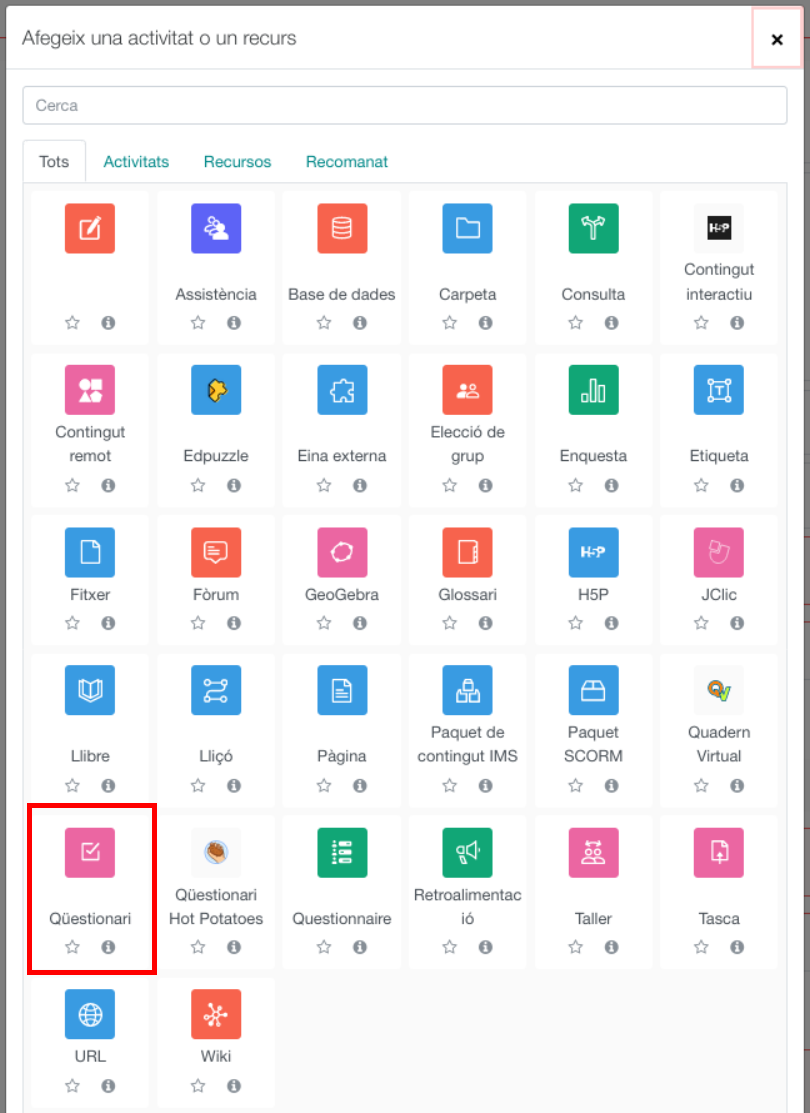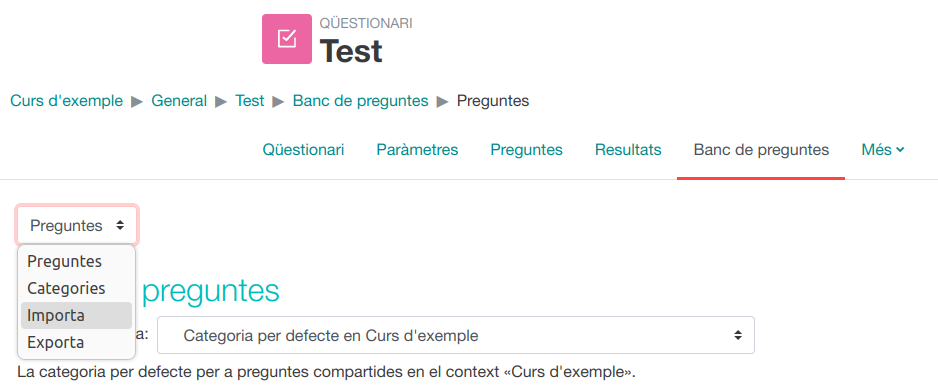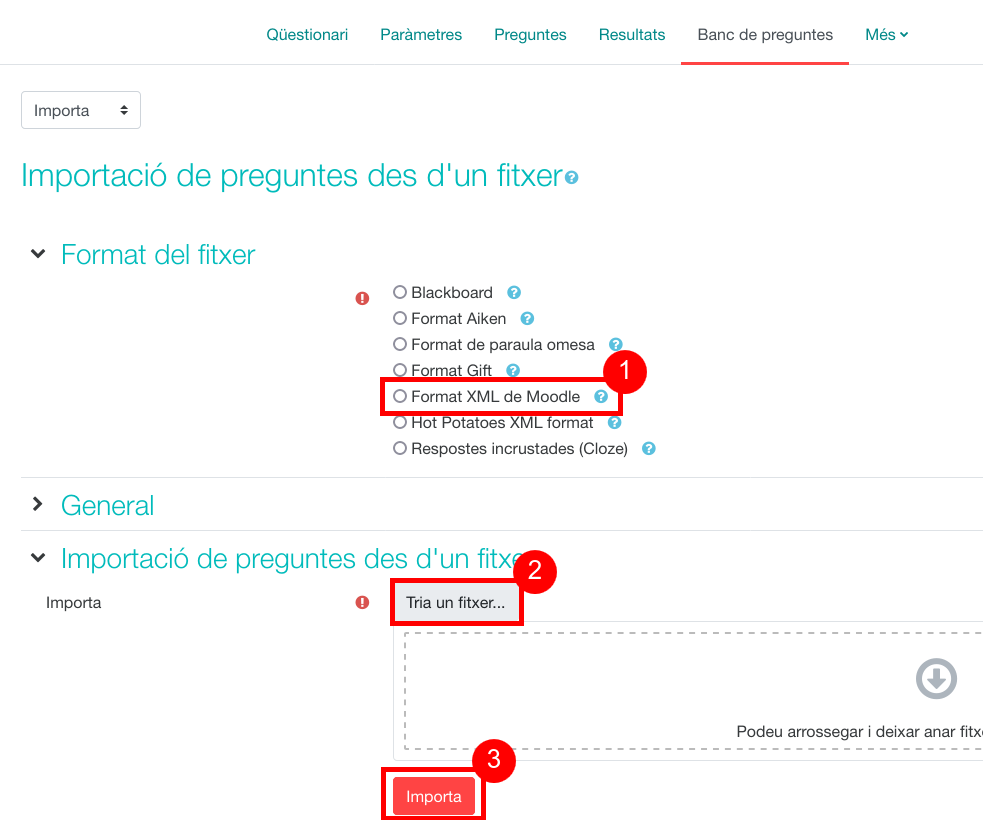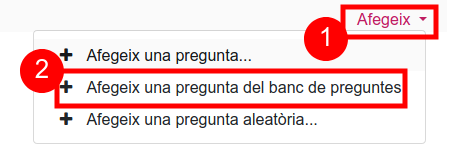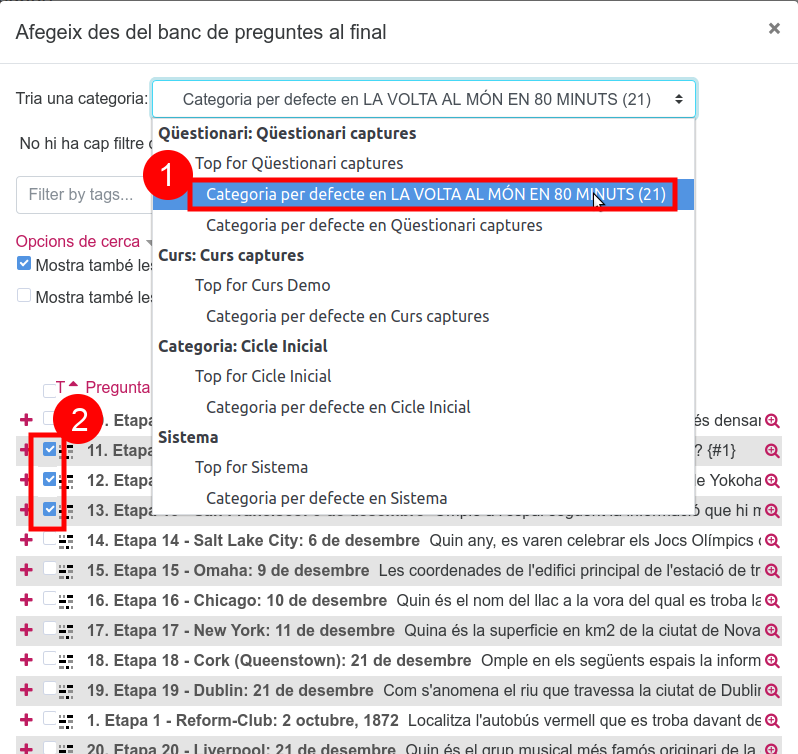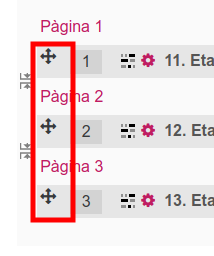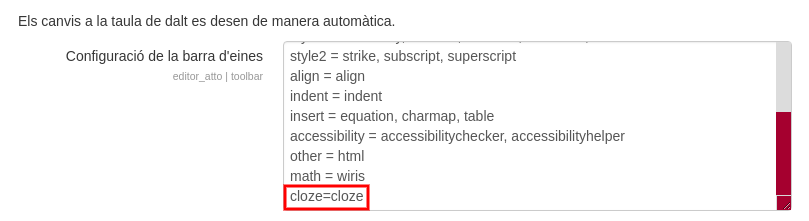Preguntes freqüents
Apartat amb les preguntes més habituals relacionades amb el projecte Àgora.
Des d'aquesta pàgina es pot consultar l'índex de totes les preguntes freqüents donades d'alta al sistema.
Ordenació actual Per l'última actualització ascendent Ordena cronològicament: Per l'última actualització
MOODLE: Quins continguts multimèdia funcionen al Moodle? | ||||
|---|---|---|---|---|
Per tal d'afegir continguts multimèdia al Moodle cal activar els filtres multimèdia en cas que no estiguin activats. Aquest filtre està activat per defecte a l'Àgora i es troba a Administració del lloc | Connectors | Filtres | Gestiona els filtres.
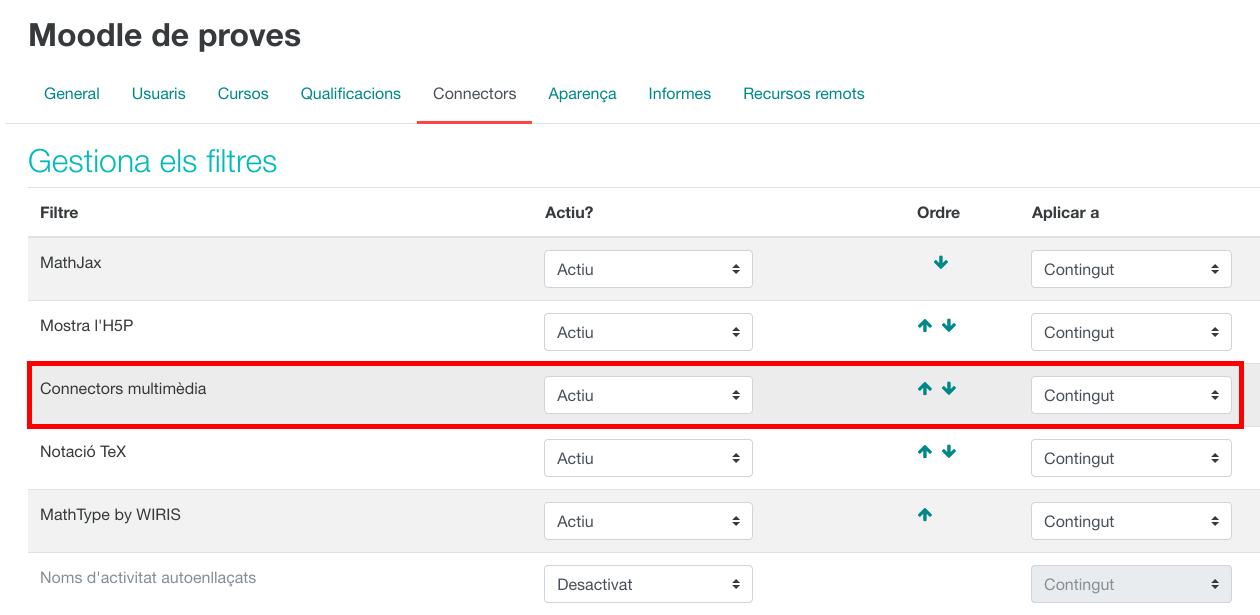 En segon lloc, és necessari configurar el Moodle perquè permeti les etiquetes EMBED i OBJECT. Per fer-ho, cal anar a Administració del lloc | Seguretat | Normativa del lloc i activar el paràmetre corresponent.
 Finalment, en aquesta mateixa pàgina, cal activar l'opció Habilita el contingut de confiança.
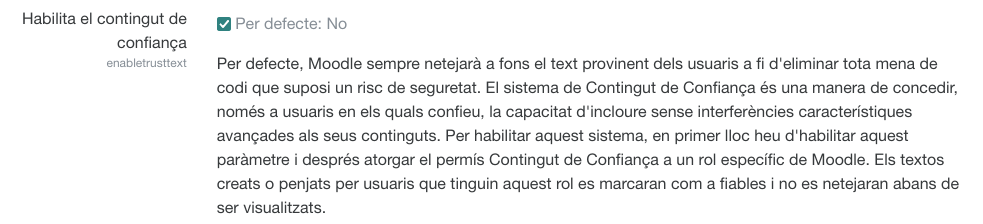 Un cop activats aquests tres paràmetres ja es poden incloure continguts multimèdia a la majoria dels recursos i activitats del Moodle. Però cal tenir en compte que no tots els continguts multimèdia es poden incloure ni tampoc funcionen a tot arreu. A trets generals es pot dir que:
Per tal d'afegir aquests tipus de continguts i facilitar-ne la seva incrustació, també es poden configurar diferents repositoris que ofereix el Moodle com el de Picasa (les dades de configuració són les mateixes que les de Google Docs) o el de Youtube (aquest repositori no necessita configuració addicional).
Podeu trobar més informació sobre els continguts multimèdia a les pàgines següents:
| ||||
MOODLE: Quins són els mòduls d'activitat, blocs i filtres actius a l'Àgora? | ||||
|---|---|---|---|---|
El servei Moodle d'Àgora està basat en la versió Moodle 4.1 i incorpora algunes millores addicionals, com ara mòduls d'activitat, blocs i filtres extres desenvolupats des del Departament d'Educació.
Els mòduls d'activitats i recursos que hi ha actius a l'Àgora en aquests moments són:
Els blocs que estan instal·lats a l'Àgora actualment són bàsicament els que venen per defecte al nucli d'Àgora, és a dir:
Àgora també incorpora alguns blocs desenvolupats pel Departament d'Educació:
Els filtres que hi ha actius a l'Àgora en aquests moments són:
Eines disponibles a Àgora:
| ||||
MOODLE: Què s'ha de fer per activar els connectors de la Wiris? | ||||
|---|---|---|---|---|
Actualment Àgora incorpora els plugins per Wiris Editor (editor de fórmules) i Wiris Quizzes (mòdul pels qüestionaris):
Aquests connectors es basen en la tecnologia Java i, per tant, estan suportats a qualsevol navegador web (Mozilla Firefox, Chrome, Internet Explorer...) a qualsevol sistema operatiu (Linux, Windows, ...). Podeu accedir a les funcionalitats de l'editor mitjançant les icones
Per activar WIRIS math editor i WIRIS chemistry editor s'han de marcar les caselles corresponents a les eines que es vulguin fer servir i/o s'hagin contractat.
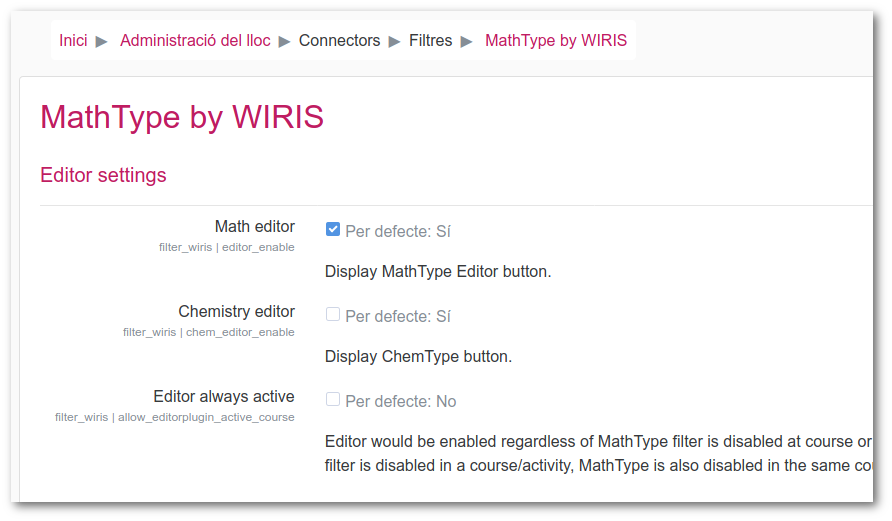 A continuació cal anar a l'apartat Administració del lloc | Connectors | Tipus de preguntes | Gestiona els tipus de preguntes, fent clic sobre la icona de l'ull (Habilita) que apareix al costat de Wiris Quizzes. En fer-ho, s'activaran automàticament totes les tipologies de preguntes de Wiris Quizzes. 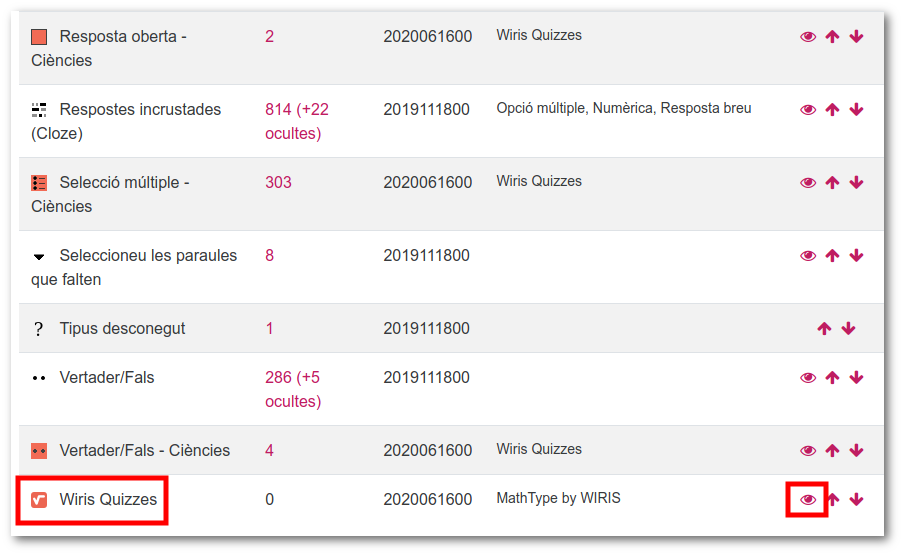 Quan volem incloure una pregunta a un qüestionari, si l'escollim del tipus Matemàtiques i ciències - Wiris tindrem l'opció d'utilitzar la WIRIS CAS per a la resposta o per crear algorismes. 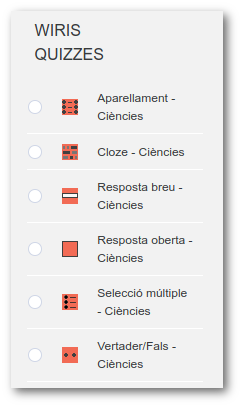 Dins l'edició de la pregunta (resposta): 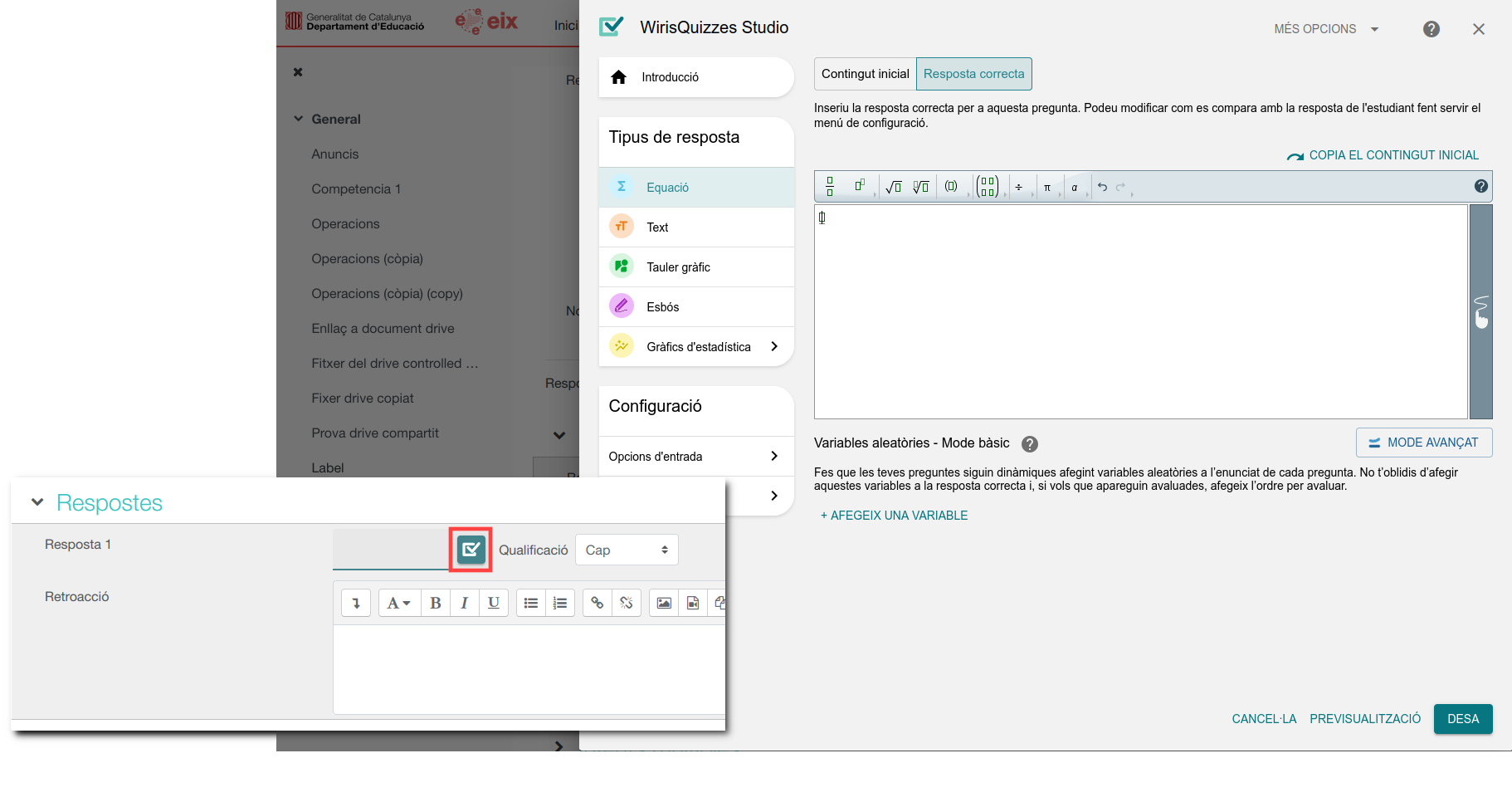 Dins l'edició de la pregunta (algorisme): 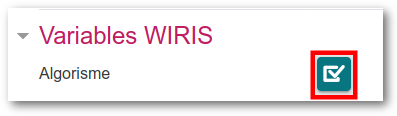 Ara bé, tot i que Àgora incorpora els mòduls Wiris, no n'assumeix el cost de la llicència. Es poden fer 500 fórmules gratuïtament. Per aquest motiu, els centres interessats en utilitzar aquestes eines s'han de posar en contacte amb l'equip de la Wiris, tal com s'explica en aquesta pàgina. | ||||
MOODLE: Com activar i fer servir l'aplicació Moodle Mobile? | ||||||
|---|---|---|---|---|---|---|
Habilitar serveis web
Activar notificacions (opcional)
Instal·lació de l'aplicació
NOTA: A l'aplicació de Moodle Mobile poden accedir tots els usuaris a excepció dels administradors.
Podeu trobar més informació a https://docs.moodle.org/en/Moodle_Mobile | ||||||
Com importar preguntes a un qüestionari de Moodle des d’un fitxer XML? | ||||
|---|---|---|---|---|
Per fer-ho cal que activeu l’edició del curs i afegiu l’activitat Qüestionari.
Doneu nom a l’activitat, determineu els paràmetres que vulgueu, i deseu els canvis. Després d’haver creat el qüestionari, feu clic a l'eina d'engranatge i accediu a Importa.
Seleccioneu l’opció Format XML de Moodle. Després carregueu l’arxiu XML i feu clic a Importa.
Comproveu que s’han importat totes les preguntes i premeu Continua. Torneu a la pàgina principal del curs, accediu al qüestionari, feu clic a l'eina d'engranatge i premeu Edita el qüestionari. Afegiu una pregunta del Banc de preguntes.
Trieu la categoria per defecte amb el nom de l’activitat importada. Seleccioneu les preguntes que vulgueu i premeu Afegeix les preguntes seleccionades al qüestionari al final de la finestra.
Finalment, les podreu ordenar segons el vostre criteri i Desar.
| ||||
MOODLE: Afegir botó d'enregistrament d'àudio a l'editor de text ATTO | |||
|---|---|---|---|
La darrera versió de Moodle d'Àgora incorpora la funcionalitat d'enregistrament d'àudio i vídeo directament des de l'editor de text Atto. Donat el gran volum de dades que es poden generar amb aquesta funcionalitat, només serà possible enregistrar àudios i no vídeos. Els centres seran responsables de les dades generades i hauran d'anar revisant-ne la quantitat de fitxers per tal de fer neteja un cop finalitzin els cursos. Podeu trobar més informació a la PMF Quines tasques cal fer quan finalitza el curs? Des de l'apartat Administració del lloc | Informes | Gestor de fitxers podreu consultar en concret quins són els fitxers desats al Moodle. Per trobar-los només cal que cerqueu *.ogg a l'espai Nom del fitxer. En cas que hi hagi fitxers d'àudio, sortiran llistats i es podran reviar i/o eliminar des del mateix cercador. 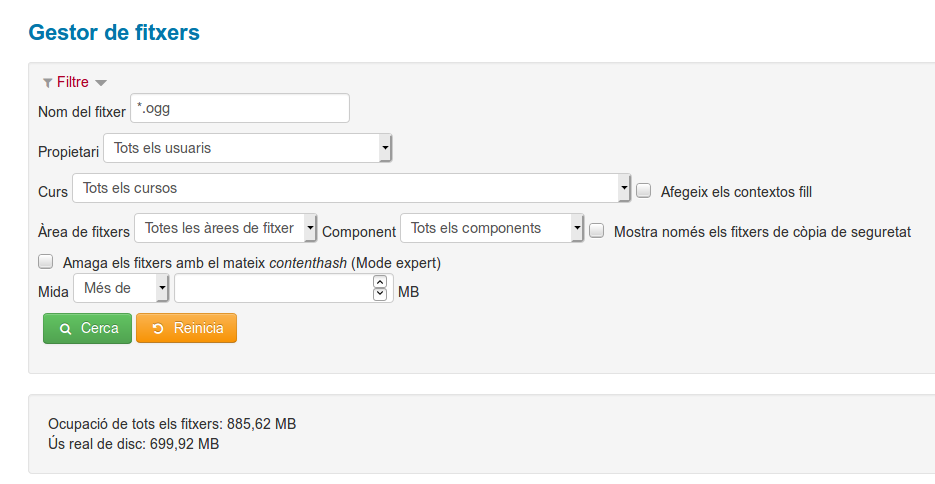 Com s'activa l'enregistrament d'àudio des de l'Atto?Accediu amb l'usuari "admin" a Administració del lloc | Connectors | Editors de text | Editor HTML Atto | Configuració de la barra d'eines d'Atto. A la fila "Files" afegiu el paràmetre recordrtc. Un cop afegit deseu els canvis. 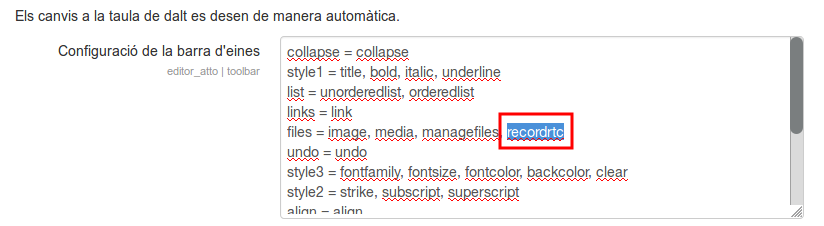 Un cop desats els canvis, a l'editor de text apareixerà el botó per a l'enregistrament d'àudio.  | |||
MOODLE: Afegir el botó "Cloze editor" a l'editor Atto | |||
|---|---|---|---|
L'Àgora incorpora un connector addicional per facilitar la creació de preguntes dels qüestionaris del tipus "Respostes incrustades (cloze)". Aquest connector facilita la creació d'aquest tipus de preguntes, sovint complexes, als usuaris.
Aquest botó només apareixerà a l'editor quan s'afegeixi una pregunta de tipus "Respostes incrustades (cloze) a un qüestionari.
Per activar-lo, accediu al vostre Moodle amb l'usuari "admin" i aneu a Administració del lloc | Connectors | Editors de text | Editor HTML Atto | Configuració de la barra d'eines d'Atto . Al final de tot, a la caixa Configuració de la barra d'eines afegiu el text següent a la darrera fila: cloze=cloze.
Deseu els canvis.
| |||
MOODLE: Com podem ajustar els estils del nou tema visual de Moodle XTEC Boost? | |||
|---|---|---|---|
Amb el pas de Moodle 3.11 a 4.1 s'ha fet necessari actualitzar el disseny visual de la plataforma, degut a que l'utilitzat fins ara ja no era compatible amb les noves versions de Moodle. El nou tema visual s'anomena "XTEC Boost" i està basat en el tema Boost de Moodle. Les configuracions de colors, imatges de capçalera i estils CSS específics que teníeu en la versió anterior de Moodle s'han traslladat al nou tema visual, però els canvis en la distribució, mida i colors dels components poden fer que no es vegin
exactament igual, o que es presentin problemes de contrast entre els colors originals i els nous valors per defecte. És convenient que les persones administradores dels espais en reviseu el nou aspecte, i que hi introduïu els ajustaments oportuns
en cas que fos necessari.
Un canvi important és l'estil del bàner que es mostra a la portada dels Moodle. En cas que no encaixi aquest bàner o que el vulgueu eliminar, us aconsellem seguir aquests passos:
display: none; }
En aquesta mateixa pàgina hi trobareu moltes altres opcions de configuració de colors, estils, tipus de lletra, imatges de capçalera i altres elements. També us permet afegir enllaços als comptes de xarxes socials del centre.
És important que les combinacions de colors que apliqueu al vostre Moodle (i, en general, a qualsevol espai web) tinguin un contrast suficient. En aquesta pàgina podeu
comprovar l'índex de qualsevol combinació de colors, que per a satisfer els estàndards d'accessibilitat "AA" ha de tenir un valor mínim de 4,5 amb text normal i 3,0 en negreta.
Recordeu que podeu plantejar qualsevol dubte o suggeriment sobre els estils i la personalització al fòrum de suport d'Àgora-Moodle. | |||
MOODLE: Com se selecciona i configura l'aparença nova XTEC2020? | ||||
|---|---|---|---|---|
Al Moodle d'Àgora només està disponible el tema XTEC Boost En aquest tema es poden personalitzar aspectes com la imatge de capçalera, colors, menús,… | ||||